提供了增强的可视化体验,从而降低了生成设计真实视图时对单独渲染环境的需求。
新特性:2024.2
访问:
在“视图”选项卡 “外观”面板上,单击“视觉样式”,然后选择“真实”或“灰度”。这些是启用“光线跟踪”选项的唯一视觉样式。
“外观”面板上,单击“视觉样式”,然后选择“真实”或“灰度”。这些是启用“光线跟踪”选项的唯一视觉样式。
在“视图”选项卡  “外观”面板中,单击“光线跟踪”。
“外观”面板中,单击“光线跟踪”。
渲染模式定义
质量
- “低”和“拔模”模式可产生相对平坦的光源效果。
- 缎光面不进行渲染,相较于“高”模式,来自一个方向的光可能较强烈。
光源
| 低 | 拔模 | 高 |
|---|---|---|

|

|

|
- “低”模式显示较少的位移或凸纹表达。
- “拔模”模式改进了位移和阴影效果。
- “高”模式通过了完整定义分辨率。
材料
| 低 | 拔模 | 高 |
|---|---|---|
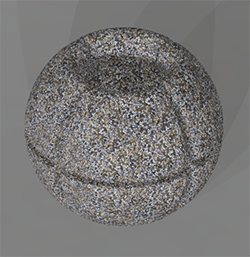
|

|

|
- 在“低”模式和“拔模”模式下,将近似生成阴影。
- “低”模式使用光源作为环境光。这会导致过度照明场景和最小阴影。
- “拔模”近似生成间接光源,但具有一些限制。
- “高”模式可逼真地显示环境光源和产生的阴影及反射。
阴影
| 低 | 拔模 | 高 |
|---|---|---|

|

|

|
- 光线跟踪控件
-
- 展开/收拢
- 单击箭头可收拢渲染模式部分。将光标移到栏标题区域上方可展开模式部分。
- 质量
- 将显示三个渲染选项。默认值为“低”。选择其他模式会停止光线跟踪过程并使用选定的模式设置再次开始光线跟踪过程。如果您通过使用缩放、动态观察、更改光源、修改设置等更改视图,则此过程也会中断并重新启动。
- 低
- 粗略计算粗糙和半粗糙材料。因此,材料看起来可能比预期要闪亮。将粗略计算直接光源,而间接光源将视为恒定环境光颜色。阴影将缺少细节。对于快速预览室外/产品渲染非常有用,但不适合于室内场景。
- 拔模
- 粗略计算粗糙和半粗糙材料。因此,材料看起来可能比预期要闪亮。将粗略计算光源,因此阴影将缺少细节。对于快速预览非常有用。
- 高
-
使用高质量级别渲染半粗糙材料的柔和阴影和柔和反射。这是最终高质量渲染的标准设置。
- 进度
- 显示基于渲染选择的显示优化进度。显示完成百分比和已用时间。
- 保存
- 暂停显示优化的进度并将图像保存在当前渲染完成状态。
- 暂停
- 在当前优化状态下中断光线跟踪过程。单击“继续”可继续进行光线跟踪过程。更改视图方向或设置将导致光线跟踪过程重置并重新开始。
- 禁用
- 停止光线跟踪过程。关闭光线跟踪界面。